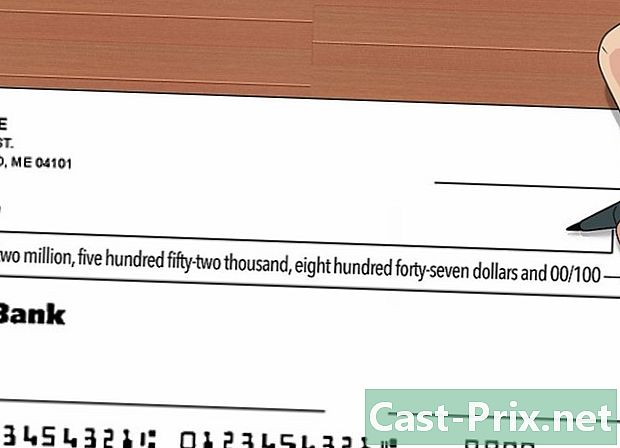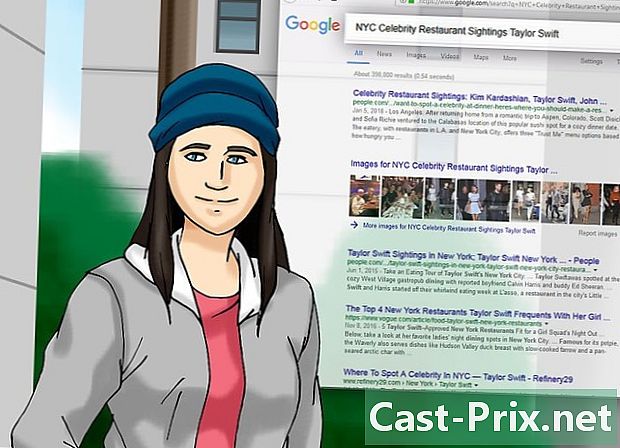میک بک پرو سے ہارڈ ڈرائیو کو کیسے ختم کریں
مصنف:
Peter Berry
تخلیق کی تاریخ:
12 اگست 2021
تازہ کاری کی تاریخ:
12 مئی 2024

مواد
اس آرٹیکل میں: اپنا میک بک کھولیں ہارڈ ڈرائیو کو ہٹا دیں اپنی نئی ہارڈ ڈرائیو ریفرنسز انسٹال کریں
میک بک کی ووٹنگ اسٹوریج کی صلاحیت کو بہتر بنانے یا اس کی عیب دار ہارڈ ڈرائیو کو تبدیل کرنے کی تلاش ہے؟ میک بوک کمپیوٹر سے ہارڈ ڈرائیو کو ہٹانا ایک آسان ترین مرمت ہے جو صرف چند منٹ میں آپ اسے حاصل کرسکتے ہیں۔ پرانی ڈسک کو نئی سے تبدیل کرنا ایک سنیپ ہے ، اور پھر آپ کو اپنے کمپیوٹر کو کام کرنے کے ل the آپریٹنگ سسٹم کو دوبارہ انسٹال کرنا ہوگا۔
مراحل
حصہ 1 اپنا میک بک کھولیں
-

اپنی فائلوں کا بیک اپ بنائیں۔ اگر آپ اپنی ہارڈ ڈرائیو کی جگہ لے لیتے ہیں تو آپ کو اپنے OS X آپریٹنگ سسٹم کو دوبارہ انسٹال کرنے کی ضرورت ہوگی ۔کیونکہ آپ کی فائلیں آپ کی ہارڈ ڈرائیو پر محفوظ ہوچکی ہیں ، آپ کو ان فائلوں کی بیک اپ کاپی بنانے کی ضرورت ہوگی جنہیں آپ نئی ہارڈ ڈرائیو میں منتقل کرنا چاہتے ہیں۔ اس سے آپریٹنگ سسٹم کو دوبارہ سے انسٹال کرنا ہر ممکن حد تک آسان ہوجائے گا۔- اپنے ریکارڈوں کا بیک اپ لینے کے طریقہ کار سے متعلق تفصیلی ہدایات کے لئے یہ مضمون دیکھیں۔
-

اپنا میک بک آف کریں۔ مینز اڈاپٹر سے کیبل منقطع کریں۔ آپ کو اپنے میک کو اس کیس کو کھولنے سے پہلے ہی اسے بند کردینا ہوگا جہاں آپ کو اس کے اجزاء میں شارٹ سرکٹس لگانے کا خطرہ ہوتا ہے۔- نوٹ: آپ میک بوک پرو سے ریٹنا ڈسپلے والے ہارڈ ڈرائیو کو نہیں ہٹا سکتے کیونکہ یہ کمپیوٹر روایتی ہارڈ ڈرائیو کی بجائے بلٹ میں فلیش میموری استعمال کرتے ہیں۔
-

اپنے میک بک کو اپنے کام کی سطح پر لوٹائیں۔ آپ کو اپنے میک بُک کے نچلے حصے تک رسائی حاصل کرنے کی ضرورت ہے۔ اسے کسی کام کی سطح پر انسٹال کریں جو آپ کو ٹیک لگائے بغیر آسان رسائی فراہم کرتا ہے۔ -

دس پیچ کو ہٹا دیں جو نچلے کیس کی جگہ رکھتے ہیں۔ وہ نچلے کیس میں ہر طرف تقسیم ہوتے ہیں۔ پیچ کی صحیح پوزیشن آپ کے کمپیوٹر کے ماڈل پر منحصر ہے لیکن وہاں ہمیشہ دس ہیں۔ ان کو ہٹانے کے لئے آپ کو فلپس سکریو ڈرایور کی ضرورت ہوگی۔ عام طور پر دو قسم کے پیچ ہوتے ہیں۔- سات 3 ملی میٹر فلپس پیچ
- تین سکرو سولیفورم 13.5 ملی میٹر
- میک بوک پرو 13 کی سکرو تشکیل تھوڑا سا مختلف ہوسکتا ہے لیکن دس ہی رہیں گے۔
-

لوئر کیس اٹھائیں۔ اپنی انگلیوں کو وینٹیلیشن اور نچلے شیل کے درمیان کی جگہ میں داخل کریں اور کیس اٹھانے کے ل le ایسا کرنے سے ، آپ ان دو کلپس کو جاری کریں گے جن میں کیس کو جگہ میں رکھا گیا ہے۔ -

بیٹری کنیکٹر منقطع کریں۔ اس کنیکٹر نے مدر بورڈ کو کھانا کھلانا ہے اور اجزاء کو شارٹ سرکٹ کرنے سے بچنے کے ل proceed آگے بڑھنے سے پہلے منقطع ہونا چاہئے۔ یہ منسلک سب سے بڑا کنیکٹر ہے: یہ کالا ہے اور مدر بورڈ کے ایک کنارے کے قریب واقع ہے۔ اس کے رابطوں کو نقصان پہنچانے سے بچنے کے ل، ، براہ راست اوپر کھینچ کر کنیکٹر کو پلگ لگائیں۔- اگر لیٹچ بیٹری کے کنیکٹر سے جڑا ہوا ہے تو ، اسے اس کے پلگ سے کنیکٹر کو ہٹانے کے لئے استعمال کریں۔
- اگر کوئی لیچ نہیں ہے تو ، آپ کنیکٹر کو نکالنے کے لئے اسپودجر (نان کوندکٹو ٹول لیور) یا ایک کاک اسٹیلر استعمال کرسکتے ہیں۔ اسپلڈر کو آئی فون یا آئی پیڈ کے لئے کچھ مرمت کٹس میں فروخت کیا جاتا ہے۔
حصہ 2 ہارڈ ڈرائیو کو ہٹا دیں
-

ہارڈ ڈرائیو تلاش کریں۔ ہارڈ ڈرائیو آئتاکار ہے اور چار کونوں میں سے ایک میں واقع ہے۔ زیادہ تر ہارڈ ڈرائیوز میں ایک لیبل ہوتا ہے جس میں ان کی اسٹوریج کی گنجائش اور رفتار شامل ہوتی ہے ، لہذا اگر آپ کو یقین نہیں ہے تو ، لیبل کو چیک کریں۔ بہت سی ہارڈ ڈرائیوز (لیکن سبھی نہیں) میں چمکدار دھاتی حص partہ ہوتا ہے جو نظر آتا ہے۔ -

ہارڈ ڈرائیو رکھنے والے سکرو کو ہٹا دیں۔ دو چھوٹے فلپس پیچ اپنی جگہ پر ہارڈ ڈرائیو پکڑ رہے ہیں۔ یہ دونوں سکرو ہارڈ ڈرائیو کے ایک رخ کے ساتھ واقع ہیں اور جاری ہونے سے پہلے ان کو بے نقاب کیا جانا چاہئے۔- پیچ بریکٹ سے منسلک رہے گا جس میں ہارڈ ڈرائیو کی جگہ ہے۔
-

حمایت اٹھائیں۔ ایک بار جب آپ پیچ ڈھیلے ہوجائیں تو ، آپ بریکٹ اٹھاسکتے ہیں جس میں اس کے سلاٹ سے اسے ہٹانے کے ل they ان کو منسلک کیا جاتا ہے۔ -

ہارڈ ڈرائیو کے نیچے سے پھیلا ہوا ٹیب کھینچیں۔ ہارڈ ڈرائیو کو اس کے سلاٹ سے نکالنے کیلئے آہستہ سے ٹیب کو کھینچیں۔ اسے پوری طرح نہ نکالو کیونکہ نیچے ، ابھی بھی اس کے ساتھ ایک کیبل لگا ہوا ہے۔- اگر کوئی ٹیب منسلک نہیں ہے تو ، آپ اپنی انگلیوں کو ہارڈ ڈرائیو کو احتیاط سے ہٹانے کے لئے استعمال کرسکتے ہیں۔
-

ہارڈ ڈرائیو منقطع کریں۔ کنیکٹر کے دونوں اطراف کو پکڑو جو ہارڈ ڈرائیو کے اوپری حصے میں جڑا ہوا ہے۔ اسے ڈرائیو سے نکالنے کے لئے ھیںچو۔ اسے مضبوطی سے منسلک کیا جاسکتا ہے ، لہذا اس کو احتیاط سے اور باری باری رابط کے دونوں اطراف پر کھینچ کر دور کرنے کی کوشش کریں۔- مکمل طور پر اپنے میک بوک سے ہارڈ ڈرائیو کو ہٹا دیں تاکہ آپ ڈرائیو کے اطراف میں موجود سکرو تک رسائی حاصل کرسکیں۔
-

ہارڈ ڈرائیو سے پیچ ہٹائیں۔ ہارڈ ڈرائیو میں چار ٹورکس ٹی 6 پیچ ہیں ، ہر طرف دو۔ وہ ہارڈ ڈرائیو کو اس کی خلیج (اس کے خانے) میں رکھنے کے لئے استعمال ہوتے ہیں۔ آپ کو یہ نئی پیچ اپنی نئی ہارڈ ڈرائیو پر لگانی پڑے گی ، لہذا ان کو ایک طرف رکھ دیں تاکہ آپ انہیں کھوئے نا۔- آپ پرانے ہارڈ ڈرائیو سے ٹیب کو چھلکے بھی کرسکتے ہیں اور اسے نئی طرف رکھنے کے ل aside ایک طرف رکھ سکتے ہیں۔
حصہ 3 اپنی نئی ہارڈ ڈرائیو انسٹال کریں
- یقینی بنائیں کہ آپ کی نئی ہارڈ ڈرائیو مطابقت رکھتی ہے۔ آپ کی ہارڈ ڈرائیو 2.5 ڈرائیو ہونی چاہئے (6.35 سینٹی میٹر) نوٹ بک کے ل a زیادہ سے زیادہ اونچائی 9.5 ملی میٹر ہے۔ یہ ایک معیاری ہارڈ ڈسک یا ایس ایس ڈی (مربوط سرکٹ ڈسک) ہوسکتا ہے۔

- ایک ایس ایس ڈی بہت تیز ڈاؤن لوڈ کی رفتار پیش کرے گا لیکن اس کی قیمت روایتی ہارڈ ڈرائیو سے کہیں زیادہ ہوگی۔
-

ٹورکس کے چار سکریو کو ہارڈ ڈرائیو پر سکرو۔ پرانی ڈرائیو میں استعمال ہونے والے چار سوراخوں میں چار ٹورکس سکرو انسٹال کریں۔ انہیں ہاتھ سے سخت کرو ، لیکن ہارڈ ڈسک کے معاملے کو نقصان پہنچانے سے بچنے کے لئے زیادہ سختی نہ کرو۔- اگر آپ چاہتے ہیں تو ، آپ ٹیب کو بھی چپک سکتے ہیں۔ اسے ڈسک کے نچلے حصے پر قائم رکھیں (کسی بھی سرکٹ کو نہ لگنے کا خیال رکھیں) تاکہ جب ڈسک اپنی جگہ پر ڈالی جائے تو ٹیب اوپر کی طرف بڑھ جائے۔
-

ہارڈ ڈرائیو کیبل کو جوڑیں۔ بڑے ہارڈ ڈرائیو کنیکٹر کو براہ راست ڈرائیو کے اوپر جیک میں داخل کریں۔ وہ صرف ایک ہی سمت لوٹ سکتا ہے۔ اس بات کو یقینی بنائیں کہ کنیکٹر جگہ پر ہے اور پوری طرح سے داخل ہے۔ -

ہارڈ ڈرائیو کو اس کے خانے میں رکھو۔ اسے احاطے میں احتیاط سے انسٹال کریں ، اس بات کو یقینی بنائیں کہ یہ مناسب طریقے سے سیدھے ہے۔ ہر طرف ٹورکس پیچ کو نالیوں میں فٹ ہونا چاہئے جو ہارڈ ڈرائیو کو جگہ پر رکھتے ہیں۔ -

بریکٹ کو محفوظ کریں۔ ہولڈر کو ڈسک کے پہلو میں دوبارہ داخل کریں اور اسے دونوں پیچ کے ساتھ جوڑیں۔ ایک بار پھر ، پیچ زبردستی بغیر ، ہاتھ سے سخت کریں۔ -

بیٹری سے رابطہ قائم کریں۔ بیٹری کنیکٹر کو مدر بورڈ سے دوبارہ مربوط کریں۔ محتاط رہیں کہ کسی سرکٹ کو نہ لگائیں ، خاص طور پر ایک بار جب کنیکٹر دوبارہ لگایا گیا ہے۔ -

کیس بند کرو۔ لوئر کیس کو تبدیل کریں اور اسے 10 سکرو سے محفوظ کریں۔ اس بات کو یقینی بنائیں کہ کیس کلپس اپنی جگہ پر ہیں۔ -

OS X انسٹال کریں۔ جب آپ نئی ہارڈ ڈسک انسٹال کرتے ہیں تو آپ کو آپریٹنگ سسٹم کو دوبارہ انسٹال کرنا ہوگا۔ اگر آپ کا نیٹ ورک کنکشن ہے تو آپ اسے انسٹالیشن ڈسک یا انٹرنیٹ سے کرسکتے ہیں۔ تفصیلی ہدایات کے ل this اس مضمون کو دیکھیں۔ -

اپنی پرانی ہارڈ ڈرائیو کو بیرونی ہارڈ ڈرائیو بنائیں۔ اگر آپ کی پرانی ہارڈ ڈرائیو ابھی بھی چل رہی ہے اور آپ اسے بڑی صلاحیت سے چلانے والی ڈرائیو یا اس کی رفتار سے آسانی سے دھو رہے ہیں تو ، آپ اپنی پرانی ڈرائیو کو بیرونی USB ڈرائیو میں تبدیل کرسکتے ہیں جسے آپ اپنے ساتھ کہیں بھی لے جا سکتے ہیں۔ آپ سب کی ضرورت ایک ہارڈ ڈسک دیوار ہے جسے آپ زیادہ تر کمپیوٹر خوردہ فروشوں کو تلاش کرسکتے ہیں۔- اپنی پرانی ہارڈ ڈرائیو کو پورٹیبل USB ڈرائیو میں تبدیل کرنے کے طریقے کے بارے میں تفصیلی ہدایات کے لئے یہ مضمون دیکھیں۔